【Bootstrap】4.企业网站(待续)
上一章有队个人站点站点进行一些优化。本章,轮到我们充实这个作品站点了,补充一些项目,从而展示我们的能力。话句话说,我们要构建一个相对复杂的企业网站主页。
下面有几个成功企业的网站:
□ Zappos (http://www.zappos.com/)
□ Amazon (https://www.amazon.com/)
尽管这些网站网站各有特色,但共同的一点就是它们都很复杂。
如果按照区域划分,可以将这些网站的主页分成三部分。
□ 页头区:这一部分包含Logo、带下拉菜单的主导航、二级和实用链接导航,以及登录和注册选项。
□ 主内容区:这一部分布局复杂,至少三栏。
□ 页脚区:包含多栏链接和信息。
我们必须能够掌控这些复杂性。为此,需要充分利用 Bootstrap 的12栏响应式系统。
以下是我们打算要构造的设计在中、宽视口中的效果:
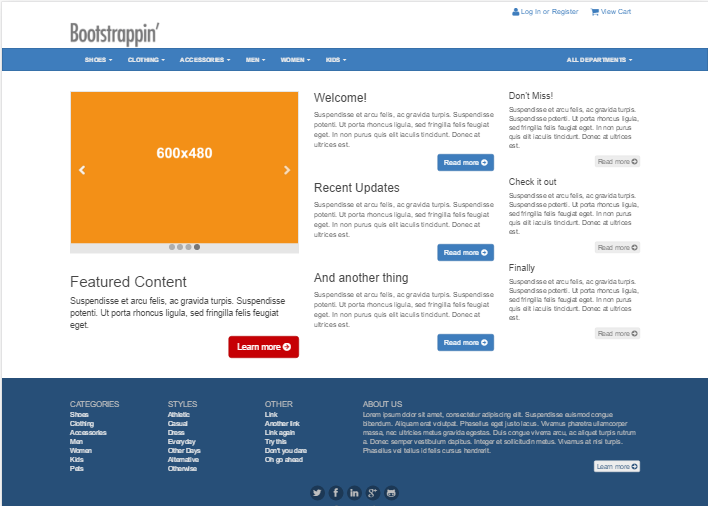
在窄视口中,页面会相应变化,如下图所示:

这样,我们需要做以下这些事。
(1) 以【Bootstrap】2.作品展示站点 的个人站点作为起点。
(2) 完成复杂的页头区,包括 Logo、导航以及右上角的实用导航(桌面视口)。
(3) 在较窄的视口中,实用导航只显示为图标,与折叠后的响应式导航条并列。
(4) 要实现企业风格的配色方案。
(5) 调整桌面版和响应式导航条。
(6) 为主内容区和页脚区设置复杂的多栏布局。
先做最核心的工作 —— 准备项目的启动文件。
1. 准备启动文件
我们直接把 前面的例子 作为启动文件,然后在其之上进行修改就行了。(当然也可以直接提供的 本书源码 ,然后解压缩找到文件夹 04_Code_BEGIN )
2.页头区
下面我们就从上到下,先来实现复杂的页头区,在前一个项目的基础上包括以下特性:
□ 在桌面浏览器及较大视口中,让站点 Logo 显示在导航条之上。
□ 包含菜单项的导航条,每个菜单项又都包含下拉菜单。
□ 使用导航区。
□ 带用户名和密码字段的登录表单。
□ 注册选项。一下是桌面浏览器中的目标结果:

窄视口中的目标结果如下:

让我们开始吧。
2.1 包含下拉菜单的导航项
可以看到导航条是由下拉菜单的,所以我们先修改下对应的导航条。很明显,导航项采用了下拉菜单。我们可以参考下官方文档,先实现下拉菜单。
官方文档:http://getbootstrap.com/components/#navbar
中文版文档:http://v3.bootcss.com/components/#nav-dropdowns
(1) 根据文档,我们实现第一个下拉菜单的代码如下:
- <li class="dropdown">
- <a href="#" class="dropdown-toggle" data-toggle="dropdown">Shoes <span class="caret"></span>
- </a>
- <ul class="dropdown-menu">
- <li><a href="#">Action</a></li>
- <li><a href="#">Another action</a></li>
- <li><a href="#">Something else here</a></li>
- <li class="divider"></li>
- <li><a href="#">Separated link</a></li>
- <li class="divider"></li>
- <li><a href="#">One more separated link</a></li>
- </ul>
- </li>
可以看到效果如下:
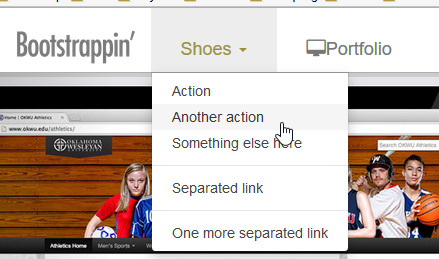
(2) 补全其他下拉菜单代码。
(3) 我们修改导航项。把bootstrap/navbar.less 的内容复制到_navbar.less 中,覆盖原内容。然后找到注释 // Brand/project name,修改 .navbar-brand的内边距如下:
- // Brand/project name
- .navbar-brand { ...
- padding: 10px 30px 0 15px;
- ...
(4) 打开 less/_variables.less 文件,修改变量如下:
- @navbar-height: 50px;
(5) 保存,编译。这样我们的下拉菜单初步完成。显示效果如下:

2.2 把 Logo 放到导航条上方
在这个设计方案里,Logo 可能出现在两个地方,视情况而定:
□ 在桌面和宽屏幕中,显示在导航条上方;
□ 在平板和手机屏幕中,显示在响应式导航条内部。
利用 Bootstrap 的响应式使用类,这两点我们都可以做到。方法如下;
(1) 打开html文档,找到导航条,复制 navbar-brand 的链接和图片:
- <a class="navbar-brand" href="index.html">
- <img src="img/logo.png" alt="Bootstrap'" width="120" />
- </a>
(2) 然后粘贴到导航条上方,在 <header role="banner">标签和 <nav role="navigation" class="navbar navbar-default">标签之间。
(3) 把这个 Logo 用 <div class="container">...</div> 包装起来,使其被限制在 Bootstrap 居中的网格内部。
(4) 编辑 Logo 链接,将其类名由 navbar-brand 改为 banner-brand 。然后把图片宽度改为180
- <div class="container">
- <a class="banner-brand" href="index.html">
- <img src="img/logo.png" alt="Bootstrap'" width="180" />
- </a>
- </div>
(5) 保存修改,刷新显示,就可以在导航条上面看到新的Logo了:
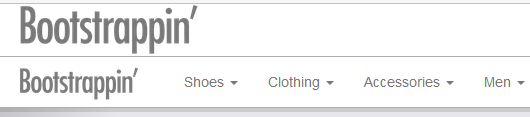
下面我们需要调整 Logo,让它只在必要时显示。
在 _variables.less 中,找到变量 @grid-float-breakpoint ,并修改为:
- @grid-float-breakpoint: @screen-md-min;
这个变量决定了导航条在窄视口中折叠,在宽视口中展开。在我们的实际中,考虑到导航的复杂性,需要在接近的下一个较宽的断点折叠导航条。因此,需要把变量的值设置为 @screen-md-min。
设置完这个变量后,我们要考虑让 banner-brand 只在中、大型视口中显示,而让 navbar-brand 只在小和超小型视口中显示。Bootstrap 为此提供了一组响应式实用类,具体可以参考在线文档:http://getbootstrap.com/css/#responsive-utilities (中文文档:http://v3.bootcss.com/css/#responsive-utilities)
下面我们就按照需求来应用这些类。
(1) 把 visible-md visible-lg 添加到 banner-brand 类后面:
- <a class="banner-brand visible-md visible-lg" href="#">
- <img src="img/logo.png" alt="Bootstrap'" width="180" />
- </a>
(2) 把 visible-xs visible-sm 添加到 navbar-brand 类后面:
- <a class="navbar-brand visible-xs visible-sm" href="#">
- <img src="img/logo.png" alt="Bootstrap'" width="120" />
- </a>
(3) 保存修改,刷新网页。可以看到,在中、大型视口中,只会显示 banner-brand 中的 Logo:

在小型和超小型视口中,只会显示 navbar-brand 中的 Logo:

2.3 调整导航条
现在导航条包含7项,每项又各有子菜单,体现了一个大型复杂网站的需求。
接下来,我们要把 All Departments 菜单挪到导航条的最右端,让它与其他菜单保持最大距离。
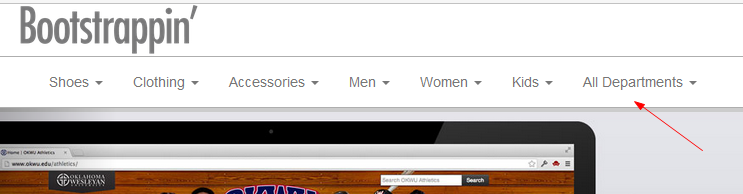
操作步骤是:我们先把 All Departments 菜单移除父元素 ul,并列排在原父元素 ul 后;然后使其包含在新的 ul 标签内,新标签的类名为 "nav navbar-nav pull-right"。
- </ul>
- <ul class="nav navbar-nav pull-right">
- <li class="dropdown">
- <a href="#" class="dropdown-toggle" data-toggle="dropdown">All Departments <b class="caret"></b></a>
保持修改并刷新页面,就可以看到效果了:

2.4 添加使用导航
我们的设计需要提供几个实用的导航链接,让用户可以登录、注册和查看购物车。
在中大型的视口中,我们把它们放到页头区的右上角,如下图所示:

在较小的屏幕中,则把对应的链接图标显示在折叠后的导航条的最右端,如下图所示:

说做就做。打开 html 文档,在页头区添加实用导航项的标记,放在 banner-brand 元素后面。以下是完整的标记,开头是 header 标签:
- <header role="banner">
- <div class="container">
- <a class="banner-brand visible-md visible-lg" href="#">
- <img src="img/logo.png" alt="Bootstrap'" width="180" />
- </a>
- <div class="utility-nav">
- <ul>
- <li><a href="#" title="Login or Register"><i class="icon fa fa-user fa-lg"></i> Log In or Register</a></li>
- <li><a href="#" title="View Cart"><i class="icon fa fa-shopping-cart fa-lg"></i> View Cart</a></li>
- </ul>
- </div>
- </div>
上面的 fa-user 和 fa-shopping-cart 类添加了 Font Awesome 的用户和购物车的图标,并通过 fa-lg 类把它们的尺寸增大了33%。关于增大 Font Awesome 图标的详细说明,可以参考它的文档:http://fontawesome.io/examples/#larger
保存修改并刷新页面后,就可以看到新添加的 utility-nav 出现在 banner-brand Logo下方了:

接下来,我们需要对布局进行相对位置的调整。
(1) 新建文件 less/_banner.less ,并在 __main.less 导入该文件。
(2) 编辑 _banner.less 文件,先把 .utility-nav 设置为绝对定位到右上角,而且是在 header[role="banner"]的上下文中应用样式:
- //// Banner Area Styles
- //
- header[role="banner"]{
- .utility-nav {
- position: absolute;
- top: 0;
- right: 0;
- }
- }
(3) 然后再进行一些细节调整:
□ 为.banner-brand 类添加上内边距,以增加页头区的高度。
□ 将页头区 container 的定位方式设置为 relative,以使它包含绝对定位的 utility-nav 元素。
□ 删除无序列表的项目符号。
□ 向左浮动列表项
□ 将链接显示为 inline-block 并添加内边距。
□ 删除悬停时的下划线。
完成上述调整的样式规则如下:
- //// Banner Area Styles
- //
- header[role="banner"]{
- .banner-brand {
- padding-top:40px;
- }
- > .container {
- position: relative;
- }
- .utility-nav {
- position: absolute;
- top: 0;
- right: 0;
- > ul {
- list-style:none;
- > li {
- float: left;
- > a {
- display: inline-block;
- padding: 8px 12px;
- &:hover {
- text-decoration: none;
- }
- }
- }
- }
- }
- }
保存修改并编译。把浏览器窗口调整到桌面创建大小,然后刷新。应该能看到 utility-nav 元素出现在页头区的右上角位置。

待续...
【Bootstrap】4.企业网站(待续)的更多相关文章
- 【读书笔记《Bootstrap 实战》】4.企业网站
上一章有对个人作品站点进行一些优化.本章,轮到我们充实这个作品站点了,补充一些项目,从而展示我们的能力.换句话说,我们要构建一个相对复杂的企业网站主页. 下面有几个成功企业的网站: □ Zappos ...
- 响应式Asp.net MVC企业网站源码
最近时间充裕,自己写了一个响应式MVC企业网站系统,用于回顾自己的MVC知识.网站源码后台和前台都采用响应式布局,可以适应不同的屏幕. 一.源码描述 响应式企业网站系统,前台和后台都采用了响应式布局, ...
- 20个最漂亮的基于WordPress的企业网站
20个最漂亮的基于WordPress的企业网站 每个人都知道很好很强大的WordPress是开源的,并且有一个很强的的团队和更强大的支持社区.它被世界上的广大设计师.程序员和商业人员广泛使用.它已经成 ...
- 小型工厂企业网站究竟该怎么做好SEO优化,从而带来更多订单?
中 小企业以及小型工厂做好SEO工作,每年从SEO带来的订单量还是很可观的,随着互联网的蓬勃发展,越来越多的小型工厂型企业网站开始逐渐走向互联网营 销,开始逐渐利用互联网开展销售工作!但是大部分的工厂 ...
- 谈到一些传统的企业网站SEO问题领域
在网络营销中的时间越长,有时候,企业网站还是有一些传统做法不解.也许,这是它的思想的局限.比如,我最近来到了一个新的工作环境中发现,虽然公司是专业从事传统渠道已经很不错了,但对于网络营销渠道还有改进的 ...
- java 企业网站源码模版 有前后台 springmvc SSM 生成静态化
java 企业网站源码 前后台都有 静态模版引擎, 代码生成器大大提高开发效率 系统介绍 点击:获取地址 : 1.网站后台采用主流的 SSM 框架 jsp JSTL,网站后台采用freemaker静态 ...
- 前端框架Bootstrap - 快速搭建网站
Bootstrap简介 Bootstrap是Twitter推出的一个开源的用于前端开发的工具包.是一个CSS/HTML/JavaScript框架.Bootstrap是基于HTML5和C ...
- 【php】随缘php企业网站管理系统V2.0 shownews.php注入漏洞
程序名称:随缘网络php企业网站管理系统2.0免费版 以下为系统的功能简介: 1.采用div+css布局经测试兼容IE及firefox主流浏览器,其他浏览器暂未测试. 2.产品新闻三级无限分类. 3. ...
- Linux架构之简述企业网站简述
简述企业网站 用户 --> 负载均衡服务器(Nginx) ->根据扩展名访问不同的服务区 ->访问数据库 ->返回用户 静态服务器&&动态 ...
随机推荐
- Unity 游戏存档 PlayerPrefs类的用法
unity3d提供了一个用于本地持久化保存与读取的类--PlayerPrefs.工作原理非常简单,以键值对的形式将数据保存在文件中,然后程序可以根据这个名称取出上次保存的数值. PlayerPr ...
- Android 2.x中使用actionbar - Actionbarsherlock
1. 范例说明 从Android 3.0开始,Android引入了ActoinBar,不得不说3.0之前android的标题栏确实比较丑,并且还没有任何功能. 之前很多应用的顶部栏很多都是仿苹果的,比 ...
- UIkit – 轻量级前端框架,帮助你快速构建 Web 界面
UIKit 是一个轻量级,模块化的前端框架,用于构建快速和强大的 Web 界面.UIKit 为您提供了 HTML,CSS 和 JavaScirpt 组件,使用简单,容易定制和扩展.UIKit 基于 L ...
- 如何安装RHEL7.2x64 即红帽7.2虚拟机?
虚拟机RHEL7.2x64的安装步骤 第一步:创建虚拟机 第二步:典型安装下一步: 第三步:创建空的硬 ...
- 八、RFCOMM
1. RFCOMM 先来看看RFCOMM在协议栈层次体系中的位置.从下图可以看出RFCOMM处于传输层.与AVCTP,TCS-BIN处于同一层次.处于其上层的会话层中的OBEX,SPP等大部 ...
- SQL--工作中遇到的
--递归查询产品分类 WITH cte AS ( SELECT * FROM syn_Categories WHERE id = $CategoryID$ UNION ALL SELECT syn_C ...
- 在Winform界面中实现对多文档窗体的参数传值
在Winform界面中窗体我们一般使用多文档进行展示,也就是类似一般的选项卡的方式可以加载多个窗体界面.一般来说,我们如果打开新的窗体,给窗体传递参数是很容易的事情,但是在框架层面,一般的窗体是通过动 ...
- Wojilu学习笔记 (01)
“我记录”开发框架(wojilu framework) 是 .net 平台下的综合开发框架,主要用于 web 方面的快速开发. 官方网址:http://www.wojilu.com源码托管网址: ht ...
- BitCoin - BlockChain
BitCoin 比特币, 参考: BlockChain 区块链, 参考: 参考
- 【Java每日一题】20161207
package Dec2016; public class Ques1207 { public static void main(String[] args) { new Test(); new Te ...
